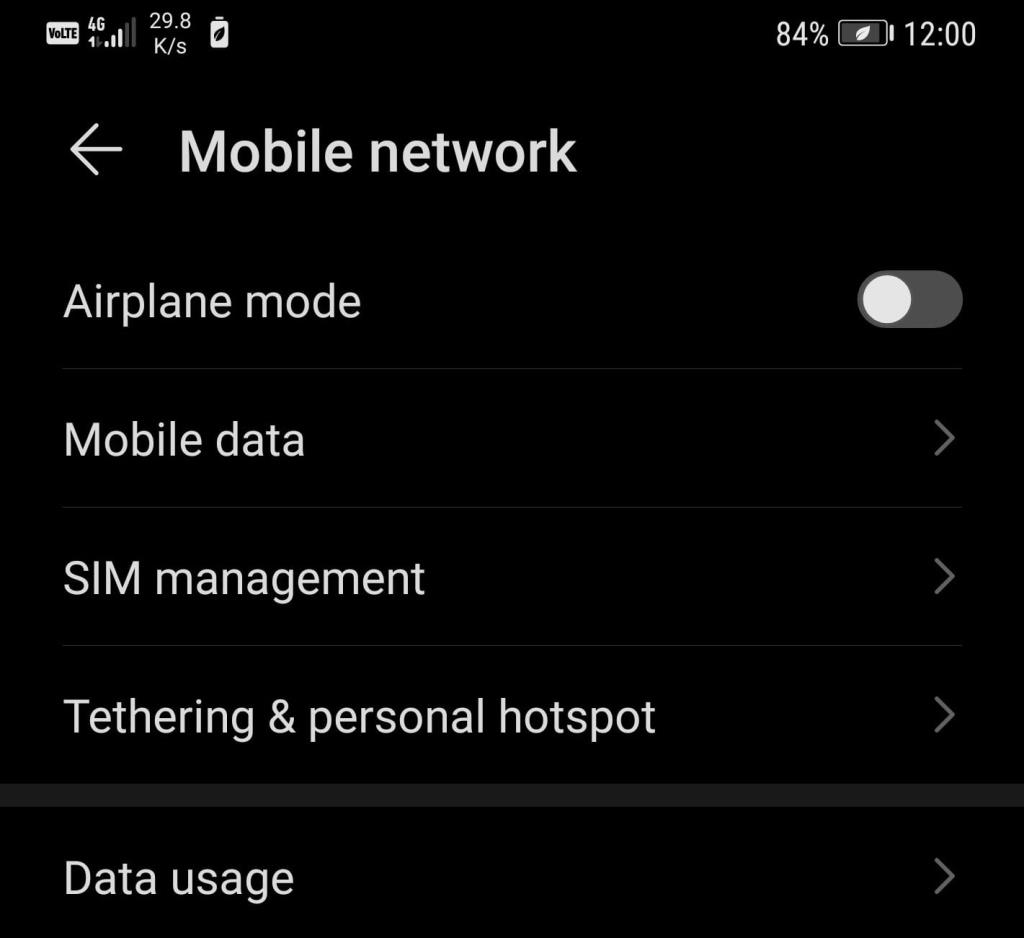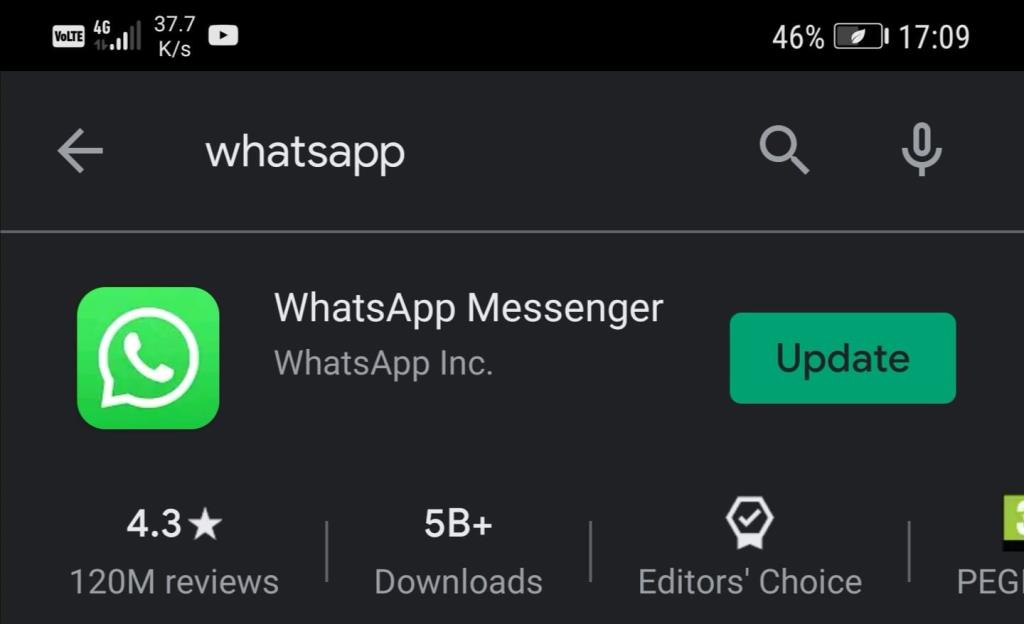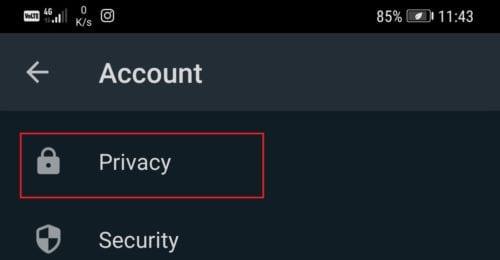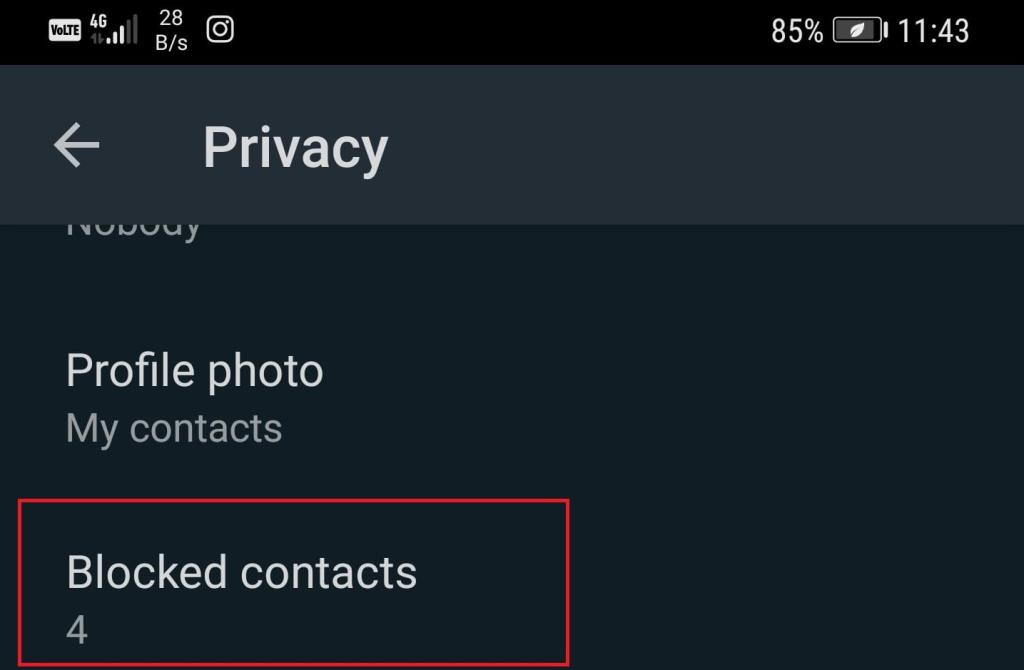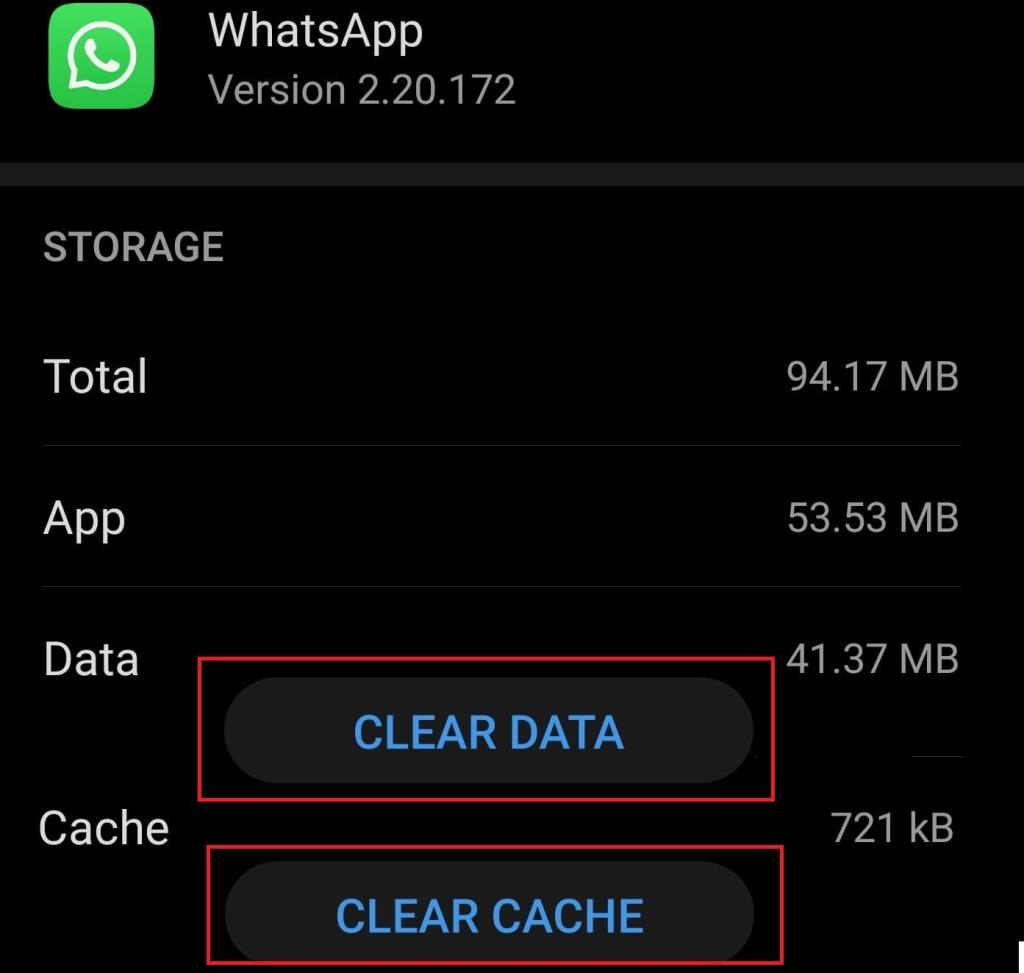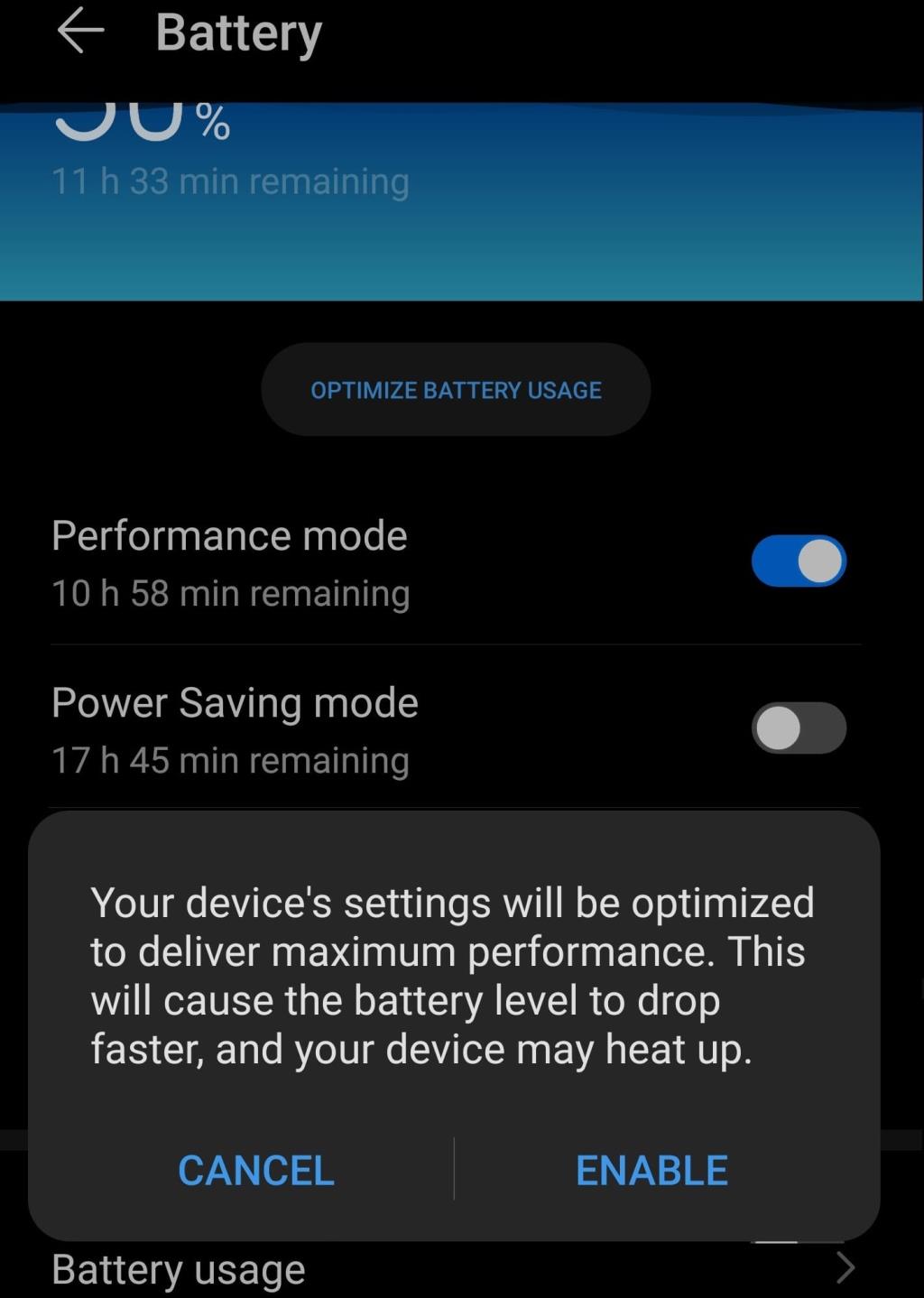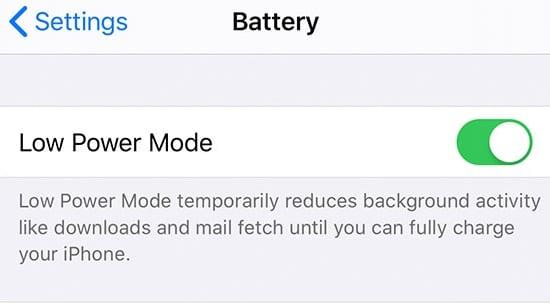O WhatsApp é uma excelente plataforma para enviar e receber mensagens usando a conexão de Internet do seu telefone. Se seus contatos não estiverem disponíveis para uma ligação rápida, eles definitivamente terão alguns segundos para ler e responder suas mensagens do WhatsApp.
Mas às vezes, o WhatsApp pode não enviar suas mensagens. Ou você pode não receber as mensagens que seus contatos enviaram para você. De qualquer forma, esse é um problema realmente irritante, especialmente se ocorrer com bastante frequência.
WhatsApp não recebe nem envia mensagens
⇒ Dica rápida: se o WhatsApp não estiver funcionando corretamente e você não conseguir enviar ou receber mensagens, isso pode ser um problema no servidor. Verifique o status do serviço para ver se o WhatsApp está inativo.
Se não houver problemas conhecidos afetando os servidores do WhatsApp, talvez o problema esteja do seu lado e você precise seguir outras etapas de solução de problemas.
1. Verifique sua conexão com a Internet
Como o WhatsApp depende de seus dados de celular ou conexão sem fio para enviar e receber mensagens, a primeira coisa que você deve fazer é garantir que sua conexão seja estável. Uma conexão ruim com a Internet pode atrasar suas mensagens.
Como verificar sua conexão de rede:
- Reinicie seu roteador Wi-Fi
- Atualize o firmware do seu roteador se houver uma versão mais recente disponível
- Se você estiver usando uma rede Wi-Fi gerenciada, entre em contato com o administrador de TI para verificar se a rede foi configurada para bloquear ou limitar conexões
- Desative seus serviços de proxy ou VPN.
Veja o que você pode fazer para solucionar problemas de conexão com a Internet do seu telefone no Android e no iOS.
Verifique suas configurações de Internet
- No Android, vá para Configurações → Rede e internet (ou Rede móvel):
- Ative e desative o modo Avião
- Selecione Uso de dados → ative os dados móveis
- Vá para Wi-Fi → desligue e ligue o Wi-Fi
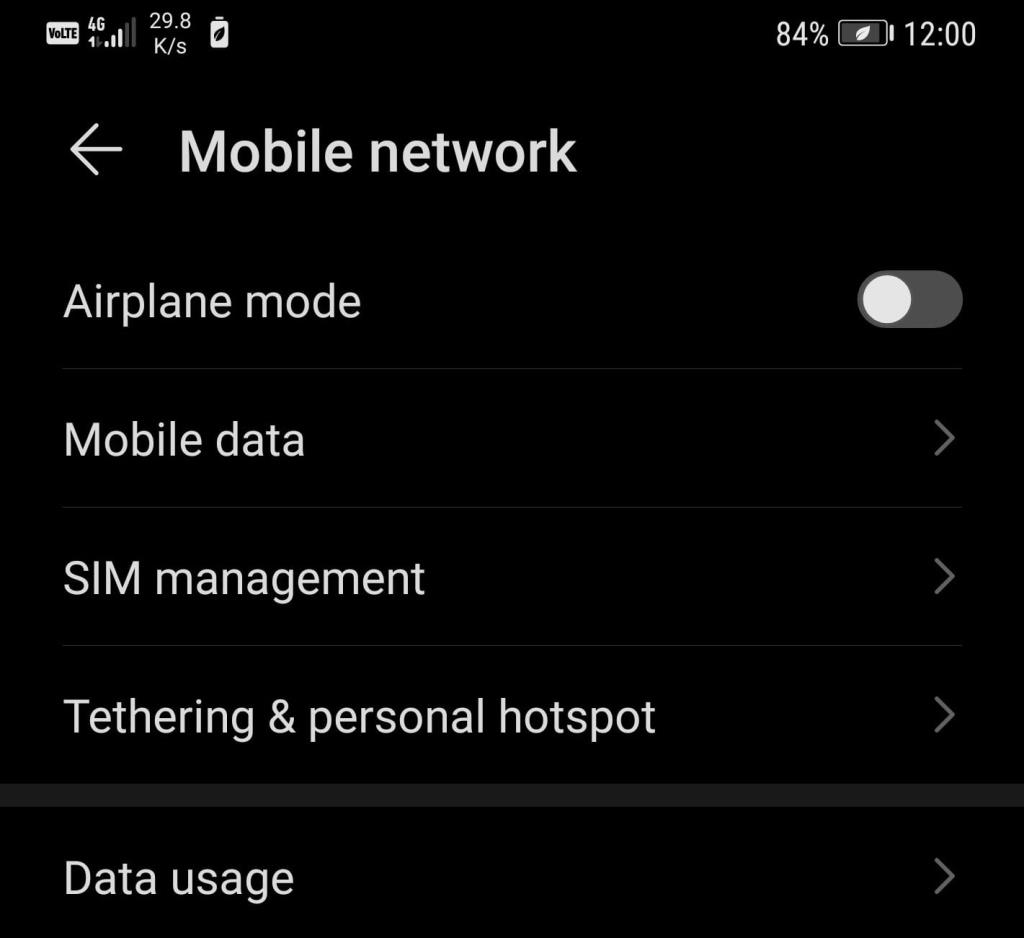
- Volte para Configurações → vá para Aplicativos e notificações → WhatsApp → Uso de dados → ative Dados em segundo plano
- Entre em contato com sua operadora de celular e verifique se suas configurações de APN estão configuradas corretamente.
Se estiver usando um iPhone, faça o seguinte:
- Vá para as configurações do seu iPhone e:
- Ativar e desativar o modo avião
- Selecione Celular e ative Dados Celulares
- Toque em Wi-Fi e desligue e ligue a conexão Wi-Fi.
- Volte para Configurações → Geral → Redefinir → selecione Redefinir configurações de rede para excluir suas senhas sem fio
- Se você estiver usando um cartão SIM pré-pago, verifique suas configurações de APN e entre em contato com sua operadora de celular para obter mais informações
- Verifique se a rede em que você está está configurada para bloquear ou limitar conexões, especialmente se for uma rede de escritório ou campus universitário.
2. Atualize Android/iOS e WhatsApp
Verifique se você está executando a versão mais recente do WhatsApp no seu telefone.
Abra a Google Play Store ou a App Store da Apple, procure por WhatsApp e, se houver um botão Atualizar ao lado do aplicativo, toque nele para instalar as atualizações mais recentes.
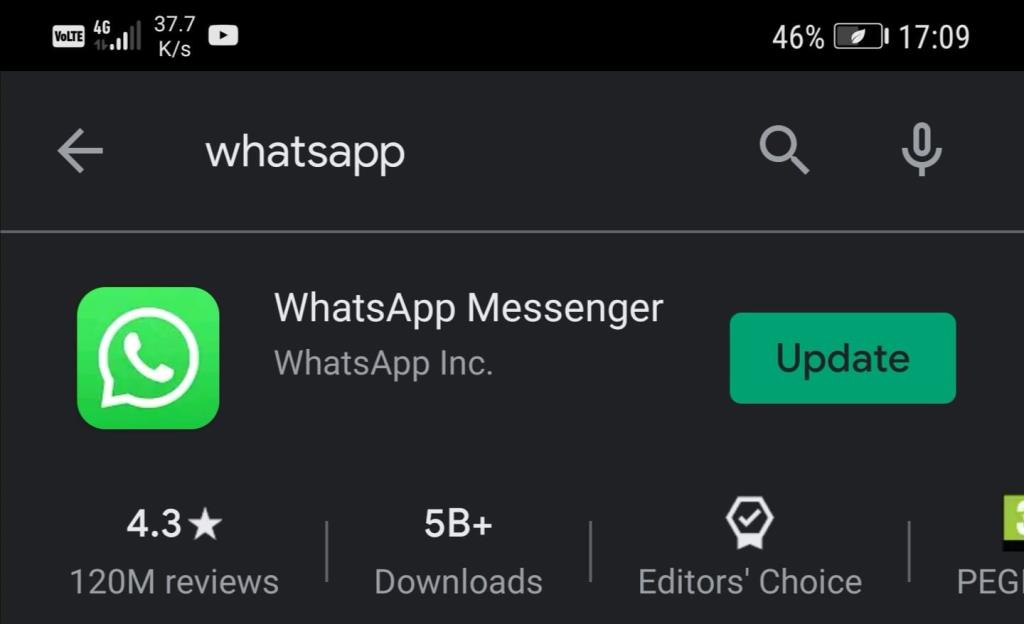
Além disso, não se esqueça de verificar se há atualizações para sua versão Android ou iOS.
3. Verifique os contatos bloqueados
Verifique se seus contatos o bloquearam ou se você bloqueou acidentalmente o contato para o qual está tentando enviar uma mensagem.
- Toque no menu de 3 pontos do WhatsApp, selecione Configurações e toque em Conta
- Selecionar privacidade
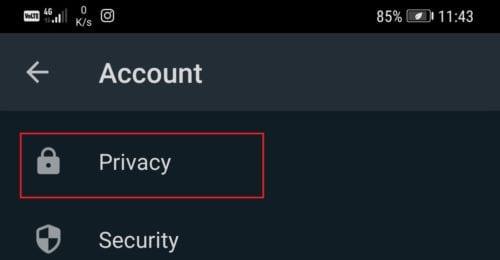
- Toque em Contatos bloqueados para ver a lista dos contatos que você bloqueou.
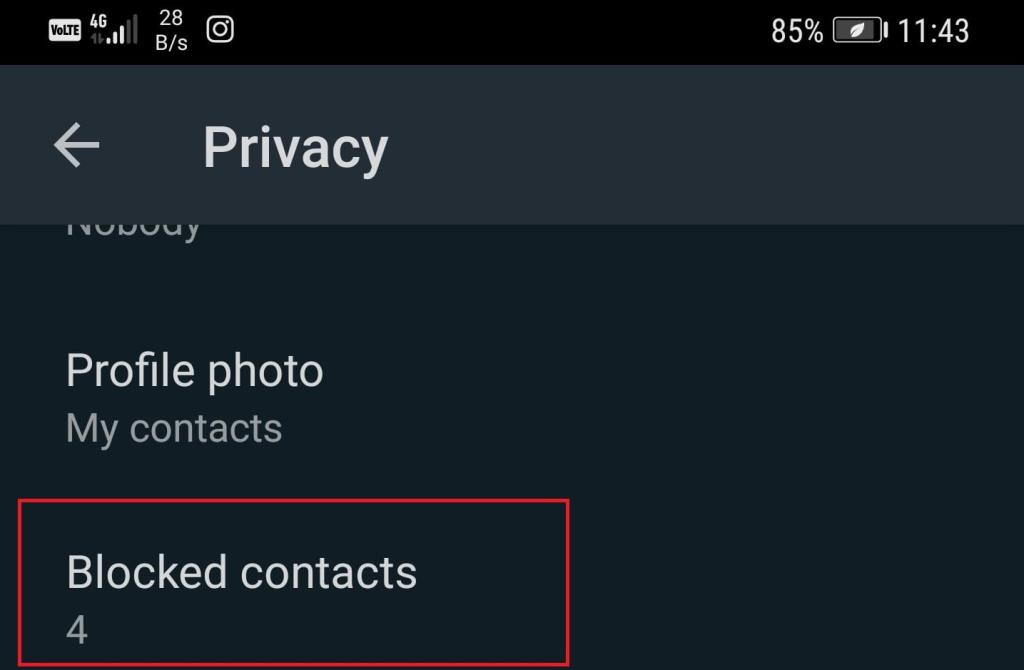
Se a pessoa para quem você está tentando enviar uma mensagem bloqueou seu número, o WhatsApp não poderá entregar suas mensagens para ela.
4. Conclua o processo de verificação inicial
Se esse problema estiver afetando um novo número de telefone ou dispositivo, você precisará verificar seu número primeiro para acessar e usar todos os recursos do WhatsApp.
Você receberá um código de verificação de 6 dígitos via SMS que você precisa inserir na tela de verificação do aplicativo. Você não poderá enviar ou receber mensagens até verificar seu número ou dispositivo.
5. Verifique o formato do número de telefone
Verifique novamente o número do contato para o qual você está tentando enviar uma mensagem, especialmente se for um número de telefone internacional. Se você não salvou o número corretamente, não poderá enviar mensagens para eles.
Como adicionar números de telefone corretamente no WhatsApp:
- Para números de telefone locais, use o mesmo formato de número como se estivesse fazendo uma chamada telefônica normal
- Para números internacionais, insira o sinal de mais (+), adicione o código do país e, em seguida, adicione o número de telefone completo
- Excluir códigos de chamada especiais
- Para números de telefone na Argentina, adicione um 9 entre o código do país (54) e o código de área. Certifique-se de que o número tenha 13 dígitos e remova o prefixo 15.
- Para números de telefone no México, adicione 1 após o código do país (52).
Reinicie o telefone e verifique se o problema foi resolvido.
6. Limpe o cache
Se você costuma usar o WhatsApp para enviar mensagens e arquivos de mídia, o cache do aplicativo pode limitar ou bloquear determinados recursos. Você pode excluir arquivos temporários do WhatsApp limpando o cache.
- Vá para Configurações → Aplicativos → selecione WhatsApp
- Toque em Armazenamento → toque em Limpar cache e depois em Limpar dados .
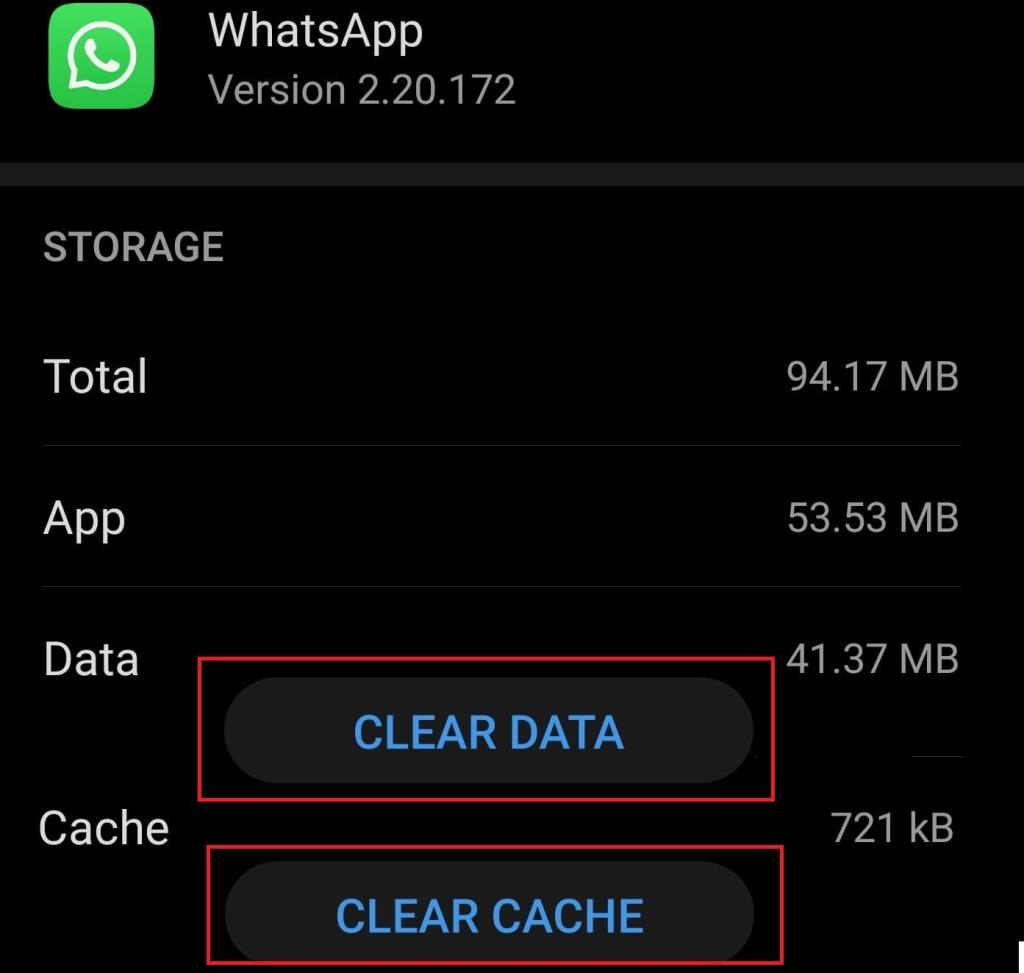
7. Desative o modo de economia de energia
Embora esse modo permita estender a vida útil da bateria limitando o número de processos em execução em segundo plano, ele também pode bloquear determinados aplicativos ou recursos de aplicativos que estão consumindo sua bateria.
No Android, vá para Configurações → Bateria → desative o Modo de economia de energia e verifique se o WhatsApp está funcionando corretamente agora.
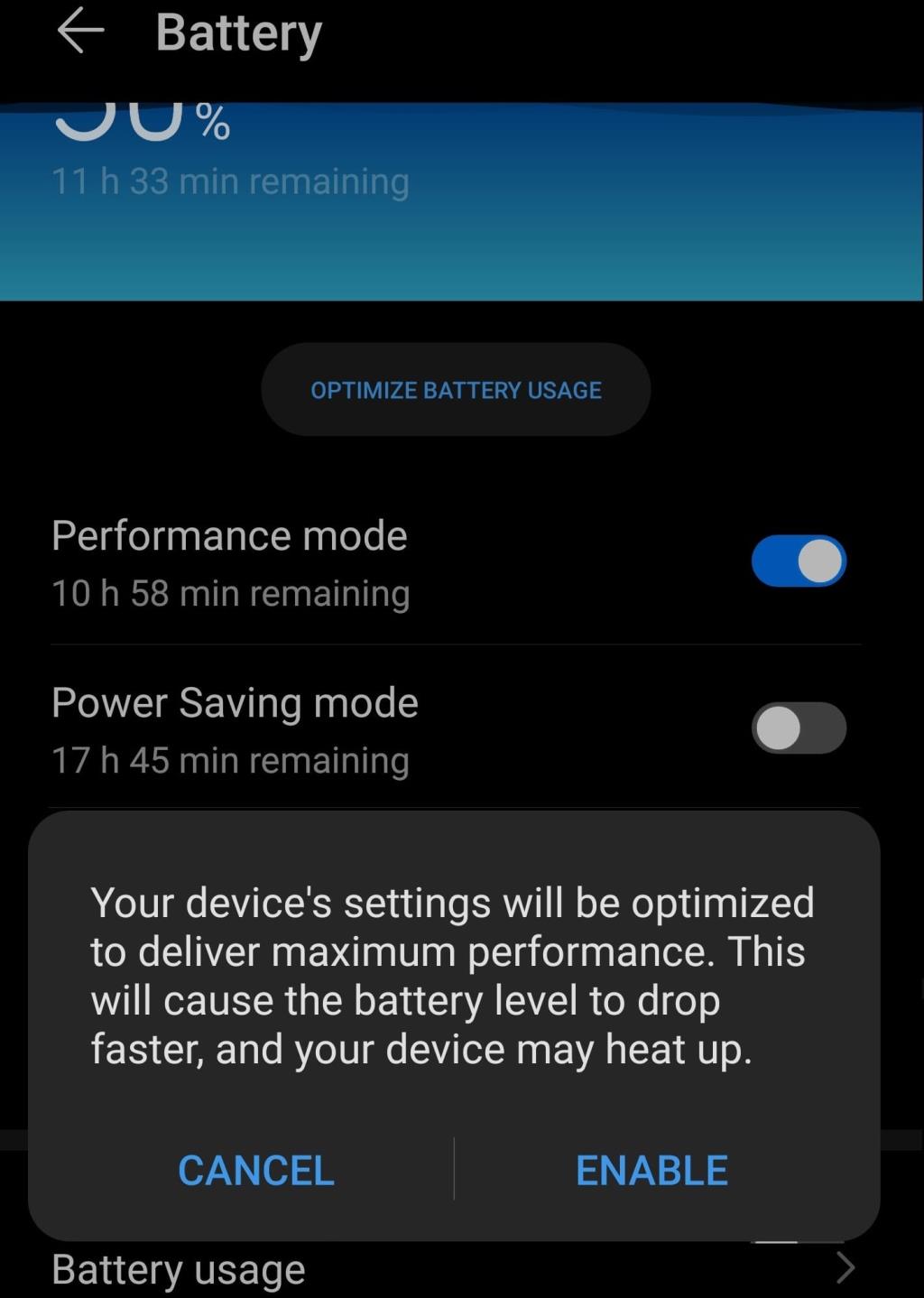
No iOS, vá para Configurações → Bateria e desative o Modo de baixo consumo.
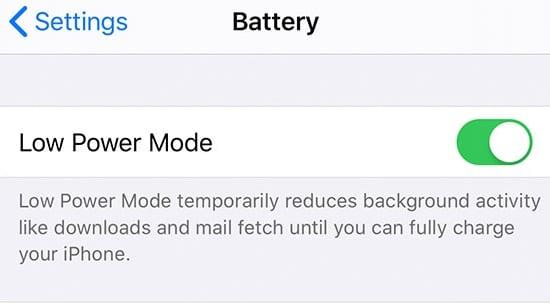
Lá você tem sete soluções potenciais para corrigir o problema de mensagens do WhatsApp no seu dispositivo Android ou iOS.